Как объединить m2ts файлы в один
Я записал день рождения дочери на цифровую камеру и записал на DVD; однако я заметил, что видео было сохранено в нескольких файлах TS, как присоединиться к файлам TS все вместе?
TS - это расширение видеофайла, которое расшифровывается как Video Transport Stream. В нем хранятся сжатые видеоданные MPEG-2, которые в основном используются на DVD. Вы можете объединить два или более файлов TS в один с помощью командной строки; однако это не лучший выбор для новичков и не разбирающихся в технологиях. Вы можете легко узнать здесь лучших столяров TS.
Часть 1: лучший способ объединить файлы TS вместе
Объединить файлы TS вместе непросто отчасти потому, что не все объединения видео поддерживают формат TS. К счастью, Видео конвертер Vidmore может удовлетворить ваши потребности. Он не только прост в использовании, но также позволяет комбинировать файлы TS и преобразовывать их в стандартное видео. Вы можете получить множество функций для редактирования видео, таких как кадрирование, поворот и многое другое.
Основные характеристики Best TS Joiner
- Объединяйте два и более файла TS в одно видео в один клик.
- Конвертируйте видео TS в MP4, AVI, FLV и другие видеоформаты.
- Оптимизируйте качество видео при объединении и преобразовании.
Как объединить файлы TS вместе на рабочем столе
Шаг 1 : Добавить файлы TS
Запустите лучший столяр TS после того, как установите его на свой компьютер. Он доступен для Windows 10/8/7 и Mac OS X. Щелкните значок Добавить файлы меню в верхнем левом углу, выберите Добавить файлы или Добавить папку , чтобы открыть файлы TS. Последний позволяет открывать все файлы TS в папке напрямую. После этого файлы появятся на панели библиотеки.

Шаг 2 : Объединить файлы TS
Проверяйте миниатюры и просматривайте их с помощью встроенного медиаплеера. Затем переставьте файлы TS с помощью значков вверх и вниз на каждом заголовке. Когда вы будете удовлетворены, установите флажок рядом с Слить в один файл вариант внизу.

Шаг 3 : Экспорт объединенного TS
Щелкните и разверните Конвертировать все для выбора в верхнем правом углу, выберите правильный формат вывода и выберите предустановку. Затем вернитесь в основной интерфейс и установите папку местоположения в Сохранить в поле внизу. Как только вы нажмете на Конвертировать все Кнопка, файлы TS объединятся в одно видео.

Часть 2: Топ-6 высококачественных бесплатных столяров TS
Top 1: Vidmore Free Video Joiner онлайн
Vidmore Free Video Joiner онлайн отображается вверху бесплатного списка отчасти потому, что для него нет ограничений. Нет никаких требований к оплате или регистрации. Кроме того, вы можете загружать неограниченное количество файлов TS для объединения в Интернете.
- Бесплатно.
- Слияние файлов TS онлайн.
- Конвертируйте файл TS в другой формат.
Как бесплатно присоединиться к файлам TS вместе в Интернете
Шаг 2 : При появлении запроса загрузите файлы TS, которые вы хотите отредактировать. Затем отрегулируйте порядок и установите разрешение а также Формат .

Шаг 3 : Щелкните Объединить сейчас кнопку, чтобы начать объединение файлов TS со звуком в Интернете. Когда это будет сделано, загрузите видеофайл.

Top 2: Free Video Cutter Joiner
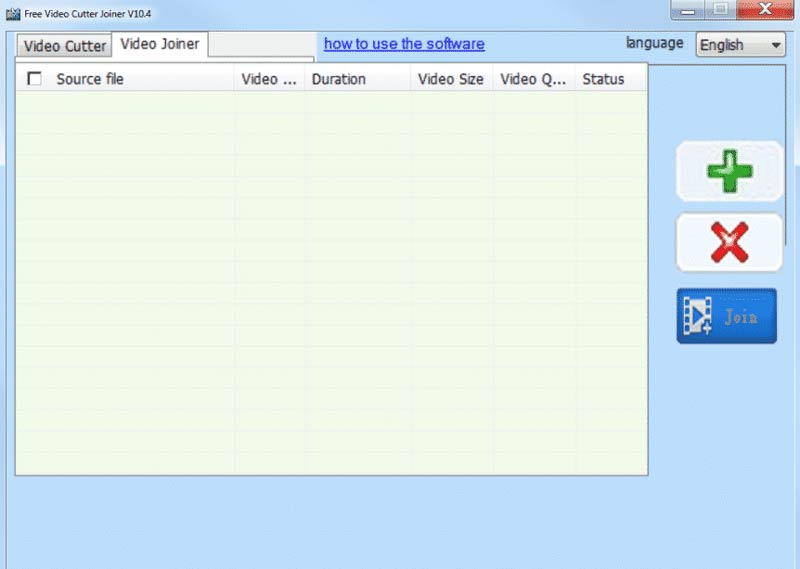
Как видно из названия, Free Video Cutter Joiner состоит из двух частей и позволяет объединить несколько файлов TS в одно видео для записи на DVD или других целей, не платя ни копейки.
- Он недоступен для Mac.
- Вы не можете предварительно просмотреть видео.
Топ 3: бесплатное присоединение к видео
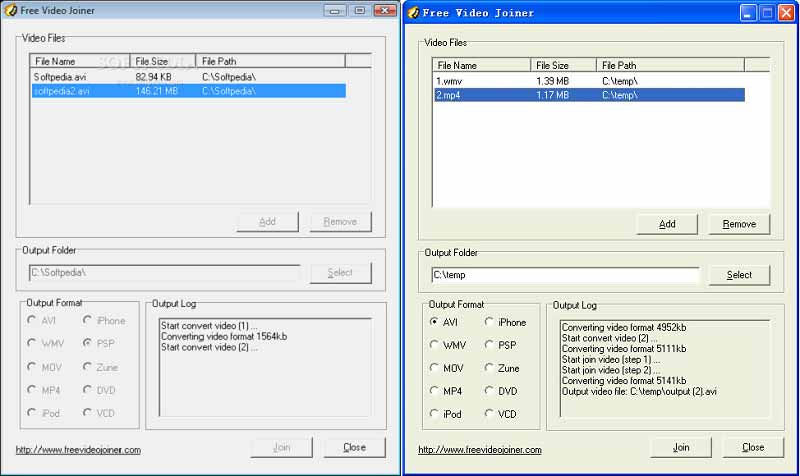
Free Video Joiner - еще один способ бесплатно объединить файлы TS вместе на ПК. Вы можете добавить несколько файлов, выбрать правильный выходной формат и сохранить их как одно видео. Нет возможности, связанной с оплатой.
- Быстро объединяйте файлы TS.
- Конвертируйте TS в AVI, WMV и т. Д.
- Легко использовать.
- Интерфейс выглядит устаревшим.
- В нем отсутствует редактирование видео.
Top 4: Инструменты для видео
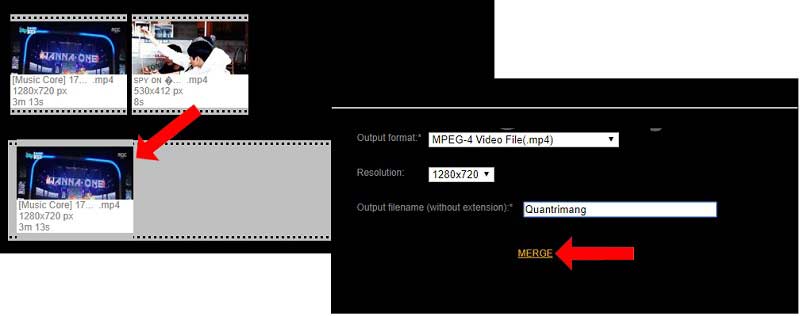
Video Toolbox - это веб-приложение для слияния TS. После регистрации учетной записи вы можете бесплатно использовать функции редактирования видео онлайн с некоторыми ограничениями. В дополнение к слиянию видео он предоставляет больше возможностей.
- Слияние файлов TS онлайн.
- Храните видео в облаке.
- Редактировать видео файлы.
- Требуется регистрация.
- Максимальный размер файла - 1500 МБ.
Топ 5: Movica
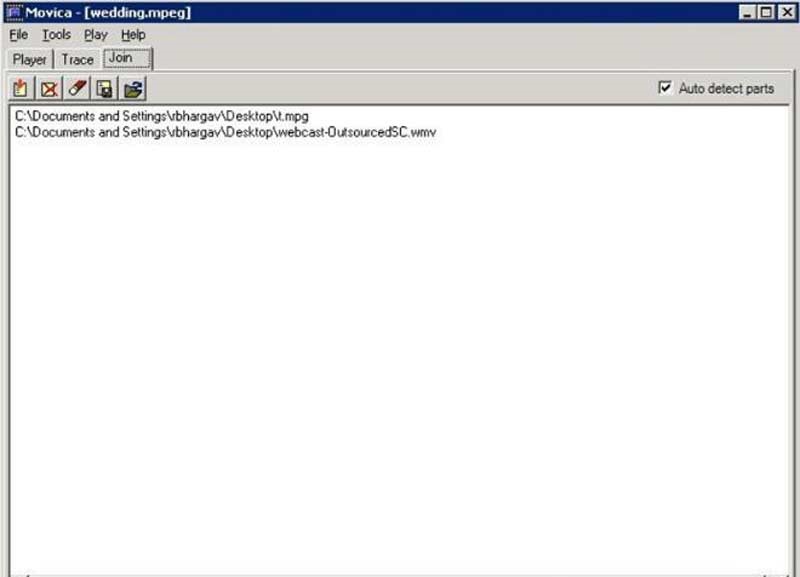
Movica - это не только бесплатный столяр TS, но и редактор видео. Бесплатная программа состоит из трех частей: видеопроигрывателя, средства отслеживания видео и средства объединения видео. Это означает, что вы можете воспроизводить файлы TS перед их объединением.
- Поддержка WMV, FLV, MPEG.
- Доступен на нескольких языках.
- Легкая и быстрая работа.
- Работает только в Windows Vista.
- Он не обновлялся годами.
Топ 6: Clipchamp
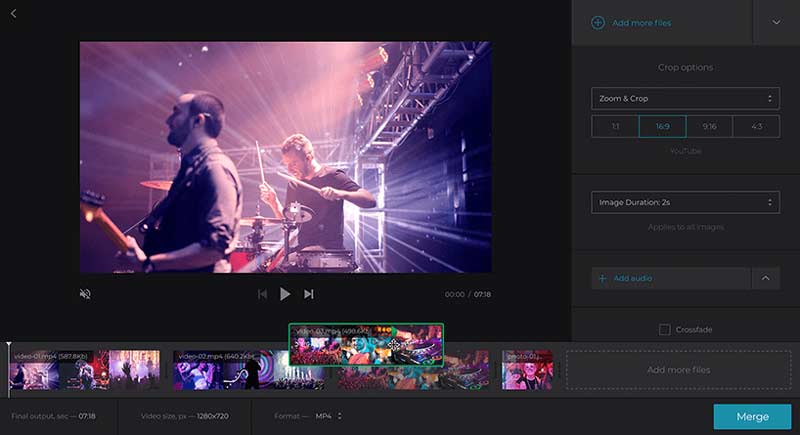
Если вы предпочитаете веб-приложения, Clipchamp - хороший выбор для онлайн-соединения файлов TS. Он позволяет загружать несколько видео с компьютера или облачного сервиса, а затем объединять их в один файл на временной шкале.
- Объедините TS на временной шкале.
- Измените разрешение.
- Делитесь видео в социальных сетях.
- Скачивание требует оплаты.
- Это медленно.
Часть 3. Часто задаваемые вопросы по объединению файлов TS
Как объединить файлы TS в VLC?
В VLC нет функции слияния. Кроме того, вы можете добавить файлы TS в VLC и объединить их с помощью функции преобразования.
Как воспроизводить файлы TS?
Встроенный медиаплеер в Windows или Mac не может открывать файлы TS. Для открытия TS необходим сторонний медиаплеер, например VLC. Читать дальше 9 лучших видеоплееров для воспроизведения видео во всех форматах на Windows и Mac чтобы выбрать желаемого игрока.
Где найти видео TS?
Вы можете найти видеофайлы с расширением TS на DVD с фильмами.
Вывод
В этом руководстве представлены лучшие пользователи TS для Windows и Mac. Бесплатное ПО - хороший выбор для новичков. Однако, если вы неравнодушны к качеству вывода, Vidmore Video Converter - лучший вариант. Он использует передовые технологии для оптимизации качества видео. Более того, он довольно прост в использовании и доступен как для ПК, так и для Mac.
Попробуйте Vidmore Video Converter бесплатно
Универсальный набор инструментов для преобразования и редактирования видео и аудио файлов в Windows 11/10/8/7, Mac OS X 10.12 и выше
После сортировки видеоклипов TS пора объединить файлы TS в один. У разных людей разные требования к объединению видео. Новички хотят объединить несколько клипов TS в один большой файл. Что касается экспертов и других пользователей, инструменты редактирования видео и готовые шаблоны также необходимы. К счастью, здесь вы можете объединить видео TS со звуком тремя разными способами.
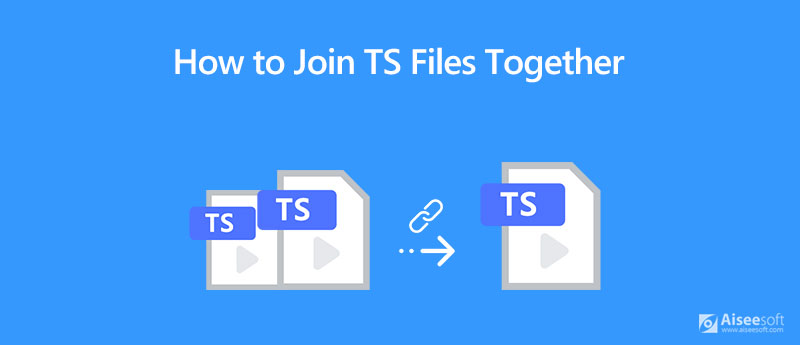
Если вы ищете онлайн-соединитель файлов TS, вы можете взглянуть на Слияние видео Aiseesoft онлайн. Ограничений на размер файла нет. Вы можете бесплатно объединить неограниченное количество файлов TS в новый файл онлайн. Кроме того, вы можете присоединить TS к MP4, MOV, AVI и другим популярным видеоформатам.
- Присоединяйте клипы TS к большому файлу TS онлайн бесплатно.
- Нет ограничений по размеру или количеству файлов.
- 100% бесплатный и безопасный в использовании.
- Совместим со всеми популярными браузерами на Windows и Mac.



Часть 2: бесплатное объединение нескольких файлов TS
Если вы хотите присоединиться к файлам TS и редактировать их без водяного знака, вы можете обратиться к Видеоредактор Aiseesoft. Бесплатное программное обеспечение для объединения файлов TS позволяет пользователям бесплатно присоединяться к видео и аудио TS в Windows и Mac. Кроме того, здесь вы можете обрезать, вращать, переворачивать, добавлять водяной знак, конвертировать и применять основные видеоэффекты.

- Объединяйте несколько файлов TS без ограничений.
- Применяйте базовые фильтры редактирования и преобразования видео.
- Нет ограничения на размер файла или встроенного водяного знака. (Найдите способы удалить водяной знак из видео)
- Немедленно проверяйте все изменения в окне предварительного просмотра в реальном времени.

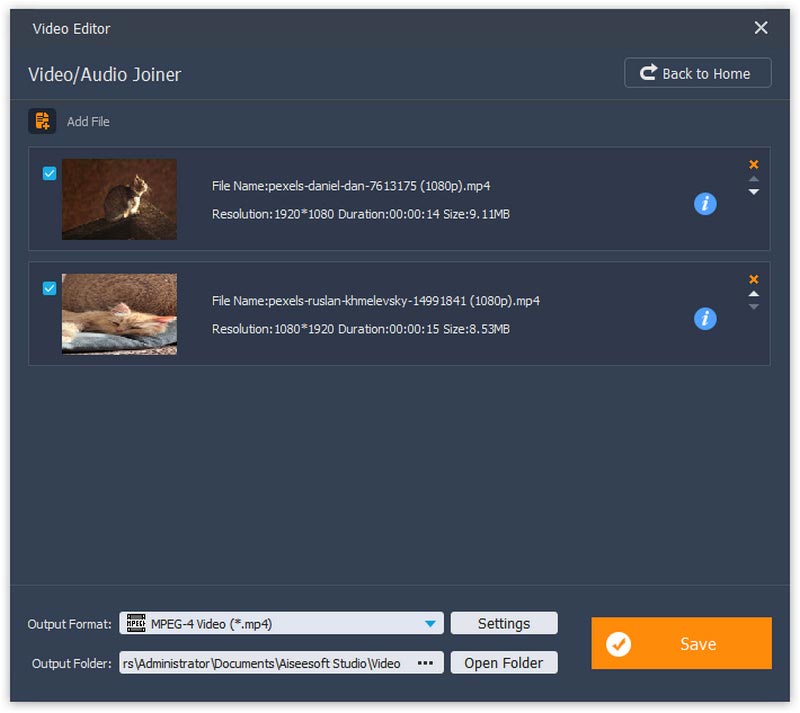
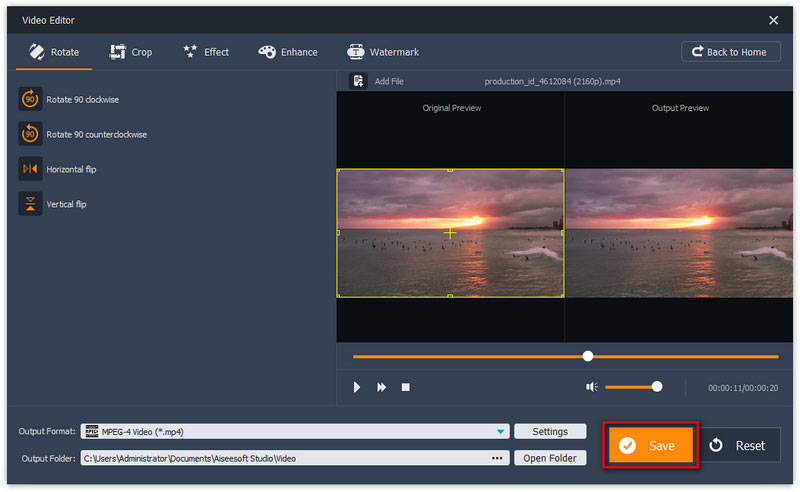
Часть 3: объединение больших файлов TS с 30-кратной скоростью
Aiseesoft Video Converter Ultimate - мощный видеоредактор и конвертер как для новичков, так и для профессионалов. Здесь вы можете изучить более продвинутые функции и великолепные видеоэффекты. Более того, новейшая технология аппаратного ускорения делает Aiseesoft VCU 30X быстрее, чем его конкуренты.



Часть 4: Часто задаваемые вопросы о присоединении к файлам TS
Как присоединить файлы TS с помощью командной строки?
Вы можете объединить файлы TS с помощью командной строки ffmpeg.exe -i concat: file1.ts ^ | file2.ts ^ | file3.ts -vcodec copy -acodec copy -f vob комбинированный.mpg . Или вы можете перейти в папку с содержащимися .ts файлами. Бежать копировать / b * .ts output-file.ts для объединения всех файлов TS с помощью командных строк.
Как объединить файлы TS на Android и iPhone?
Вы можете использовать онлайн-приложение для объединения файлов или стороннее приложение для объединения TS. Вы можете выбрать видеоредактор, AndroiVid Video Editor, VideoShow, VideoMerger Free, Video Merge и другие.
Как объединить файлы TS с VLC?
Откройте VLC Media Player. выберите Открыть несколько файлов из Медиа раскрывающийся список. щелчок Добавить для импорта нескольких видеофайлов TS. Развернуть Играть список в правом нижнем углу. Выбрать Конвертировать вариант. Из Профиль В списке вы можете выбрать MP4, чтобы присоединить файлы TS к MP4 и другим форматам в зависимости от ваших потребностей. Наконец, нажмите Start чтобы начать объединение файлов TS с помощью VLC.
Это все, что нужно для объединения файлов TS на вашем компьютере с Windows и Mac. Вы можете использовать онлайн- и офлайн-объединения видео для успешного объединения нескольких клипов в формате TS. Независимо от того, какое видео TS вы хотите объединить, вы всегда можете получить здесь удовлетворительный результат.
Что вы думаете об этом посте.
Рейтинг: 4.7 / 5 (на основе голосов 125) Подпишитесь на нас в
У вас много видеоклипов ASF и вы хотите объединить их в один файл? На этой странице рассказывается о двух способах объединения видео ASF с видео и аудио на ПК и Mac.
Как можно объединить несколько видеофайлов MP4 онлайн без установки? В этой статье вы найдете лучший ответ и конкретное руководство, которое поможет вам получить желаемое.
Если вы хотите объединить несколько файлов MKV в один, но не знаете, как это сделать, вы попали в нужное место. В этом посте вы узнаете, как шаг за шагом объединить отдельные файлы MKV на вашем компьютере.
Объединить и объединить и объединить видео

Video Converter Ultimate - превосходный видео конвертер, редактор и энхансер для преобразования, улучшения и редактирования видео, DVD и музыки в 1000 форматов и более.
«Я искал много разных программ, чтобы объединить файлы M2TS вместе для воспроизведения на моем плеере. Но я не могу найти такой, который просто объединяет файлы M2TS без кодирования или без потери битрейта. Есть ли надежный способ добиться этого? »
Если у вас есть много видеоклипов M2TS, снятых видеокамерами Sony HD, вы можете объединить их в одно целое видео для воспроизведения на таких проигрывателях, как PS4. Из этой статьи вы можете объединить несколько файлов M2TS в один без потери качества.
Часть 1. Как бесплатно присоединиться к файлам M2TS онлайн
Хотите объединить несколько файлов M2TS онлайн? FVC Бесплатное онлайн-видео слияние предназначен для объединения видео файлов. Эта программа для объединения видео представляет собой полностью веб-приложение, без загрузки какого-либо программного обеспечения на ваш компьютер. Он позволяет размещать в Интернете любое количество видеороликов бок о бок для создания одного потрясающего видео.
Имея различные варианты, вы можете выбрать разрешение из предустановок, таких как 640 * 480, 1280 * 720, 1920 * 1080 и т. Д., И выбрать желаемый выходной формат для вашего окончательного шедевра. Он поддерживает экспорт объединенного видео в MP4, MOV, MKV, AVI, M4V, FLV, WMV, VOB, MPG и т. Д. Теперь давайте посмотрим, как использовать его для объединения нескольких файлов M2TS вместе.

Шаг 2. После установки программы запуска появится всплывающее окно, в котором вы можете загрузить файлы, которые хотите объединить. Выберите файлы M2TS, которые хотите объединить, и нажмите в порядке двигаться дальше.
Шаг 3. Затем выберите разрешение и выходной формат для объединенных видео M2TS. После этого нажмите кнопку Объединить сейчас кнопку, а затем выберите путь для экспорта файла на свой компьютер.

Часть 2. Как бесплатно присоединиться к файлам M2TS с помощью лучшего конвертера M2TS
Иногда у вас есть несколько файлов M2TS, и вы хотите объединить их в целый фильм. Вам нужен просто профессиональный столяр M2TS. FVC Free M2TS Converter - это универсальный конвертер, объединитель и редактор M2TS. Вы можете конвертировать любые файлы M2TS в MP4, MKV, AVI, MOV, MP3 и другие. Удобно объединять несколько файлов M2TS бесплатно.
Бесплатный конвертер M2TS
- Объедините два или несколько файлов M2TS в один без потери качества.
- Конвертируйте файл M2TS в MP4, AVI, MOV, MKV, WMV, MP3 и другие.
- Редактируйте файлы M2TS, например, сжимайте, добавляйте тему, настраивайте открытие и конец.
- Встроенный проигрыватель позволяет предварительно просмотреть файлы M2TS перед объединением.
Простые шаги для объединения 2 или более файлов M2TS вместе
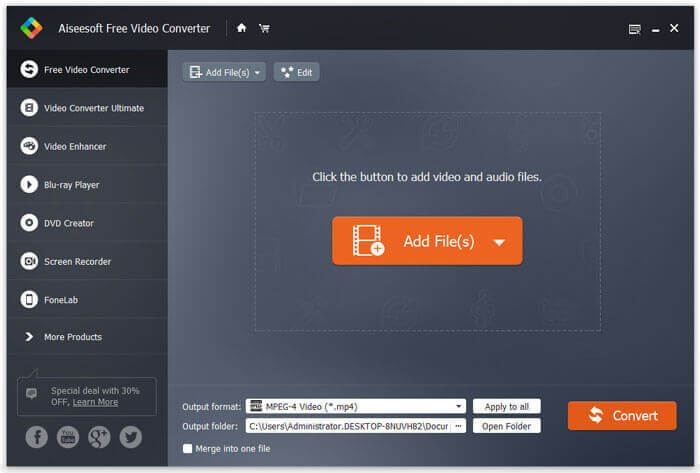
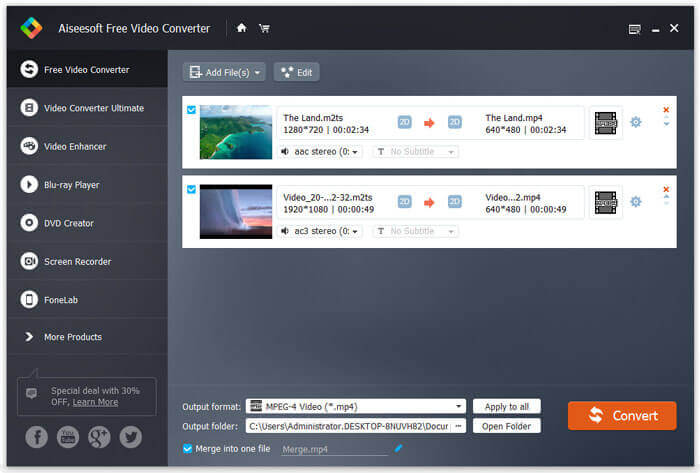
Шаг 3 Если вы хотите настроить видеоклип, вы можете нажать кнопку «Изменить» над файлами M2TS. Вы можете выбрать тему, отредактировать и предварительно просмотреть видеоклип M2TS. Затем нажмите кнопку «Сохранить», чтобы сохранить изменения.
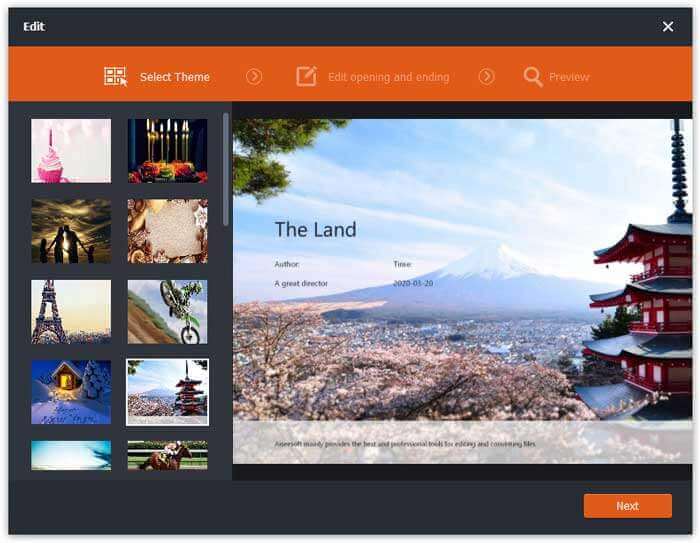
Шаг 4 Вы также можете щелкнуть значок шестеренки, чтобы установить кодировщик видео / аудио, частоту кадров, разрешение, битрейт и другие параметры. После завершения всех настроек нажмите кнопку «Конвертировать», чтобы начать объединение выбранных файлов M2TS вместе.
Часть 3. Как объединить файлы M2TS с другими двумя участниками соединения M2TS
iDealshare VideoGo
iDealshare VideoGo - идеальное решение для преобразования, объединения и редактирования видео и аудио в формате HD и SD. Он может быстро и эффективно присоединять клипы M2TS / MTS к MP4, MOV, AVI, WMV, DV, MKV, FLV, ASF. Помимо функций слияния, вы также можете вращать, обрезать, настраивать видеокадр, добавлять эффекты в файлы M2TS. Ознакомьтесь с простыми шагами по объединению файлов M2TS с iDealshare VideoGo.
Шаг 1 Запустите iDealshare VideoGo на своем компьютере. Нажмите Добавить файл для импорта файлов M2TS в программу.
Шаг 2 Щелкните Объединить в верхней части интерфейса, и вы получите объединенный файл с именем Merge 1. Нажмите Профиль раскрывающуюся кнопку, чтобы выбрать формат выходного файла.
Шаг 3 Убедитесь, что файл «Объединить 1» отмечен флажком, и нажмите «Преобразовать отмеченные элементы», чтобы начать объединение файлов M2TS в один.
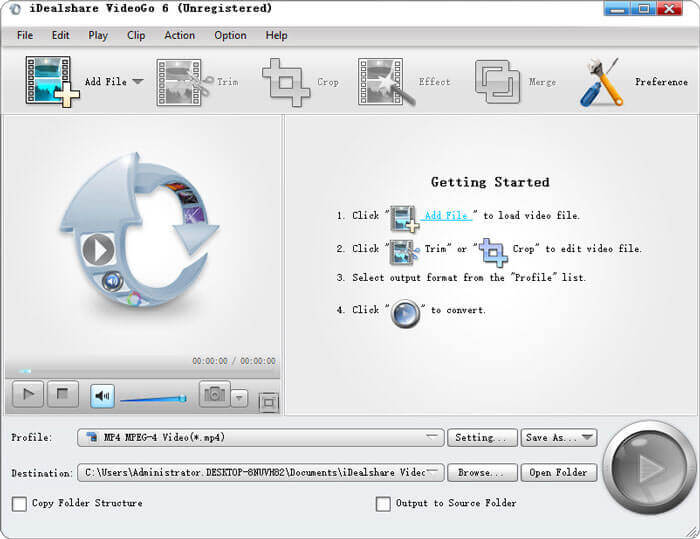
Конвертер Pavtube MTS / M2TS
Pavtube MTS / M2TS Converter - это интеллектуальный конвертер AVCHD для преобразования файлов M2TS / MTS в AVI, WMV, MP4 для воспроизведения на ПК. Этот конвертер MTS / M2TS также работает как мощное средство объединения M2TS для объединения нескольких файлов M2TS / MTS в один полный файл. Вы можете выполнить следующие шаги, чтобы объединить файлы M2TS в один.
Шаг 1 Загрузите и запустите Конвертер MTS / M2TS на свой компьютер. Нажмите Добавить видео для добавления файлов M2TS в программу.
Шаг 3 Если вы хотите отредактировать файлы M2TS перед объединением, вы можете щелкнуть значок пера в верхней части интерфейса. После редактирования нажмите кнопку «Преобразовать», чтобы начать объединение файлов M2TS.
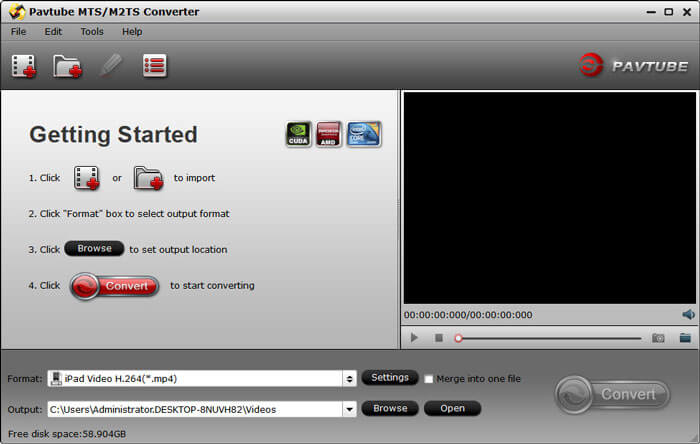
С двумя другими объединителями M2TS вы можете объединить несколько файлов M2TS в один. Однако в двух программах есть ограничения. Если вы хотите испытать все функции, вам необходимо приобрести. Если вы просто хотите время от времени присоединяться к файлам M2TS, вы можете использовать FVC Free M2TS Converter для бесплатного присоединения и редактирования файлов M2TS.
Часто задаваемые вопросы по объединению файлов M2TS вместе
Что такое файл M2TS?
M2TS - это аббревиатура от транспортного потока MPEG-2. Он обычно используется для видео высокой четкости на дисках AVCHD и Blu-ray. Формат M2TS принят видеокамерами HD, такими как Sony, Canon, Panasonic, JVC и т. Д.
M2TS лучше, чем MP4?
Вообще MP4 лучше M2TS. MP4 более универсален, чем M2TS. M2TS и MP4 используют одно и то же видео, поэтому качество видео одинаковое. Но MP4 меньше M2TS. Если вы хотите записать видео на диск Blu-ray, M2TS больше подойдет.
Могу ли я объединить файлы M2TS с HandBake?
Нет. HandBrake не поддерживает объединение нескольких видеоклипов в один. Если вы хотите объединить 2 файла M2TS вместе, вы можете использовать FVC Free M2TS Converter.
Рейтинг: 4.9 / 5 (на основе голосов 55)
Вывод
С указанными выше 3 участниками M2TS вы можете объединить файлы M2TS легко без потери качества. Если вы предпочитаете бесплатный инструмент, FVC Free M2TS Converter - лучший выбор для объединения, редактирования и преобразования файлов M2TS в другие популярные форматы, такие как MP4, без проблем. Если у вас есть вопросы, оставьте нам комментарий.

Тема этой статьи - о том, как объединить файлы MTS / M2TS. Как известно, MTS и M2TS обычно используются в видеокамерах HD. Когда вы снимаете несколько видео с помощью видеокамеры, вместо одного видео может быть несколько отдельных видеоклипов. В настоящее время вам, скорее всего, приходит в голову объединение МТС / М2ТС в одну большую.
Для этого необходима профессиональная программа объединения МТС / М2ТС.Wondershare Filmora (для Win и Mac) здесь настоятельно рекомендуется. Это может помочь вам объединить разные видеоклипы в один простым перетаскиванием. Кроме того, в нем есть более интересные функции редактирования, позволяющие ретушировать ваше видео, например обрезать ненужные видеоклипы, вставлять великолепные переходы, текст, эффекты, картинка в картинке и так далее.
Когда вы легко комбинируете их, это приложение позволяет вам сохранять большой файл в любом формате, который вы хотите, включая DVD-диск, или напрямую делиться им, загружая на YouTube или свои портативные устройства.


Часть 1: Как присоединиться к файлу mts / m2ts с помощью Wondershare Filmora
1 Добавить файлы
После того, как вы запустите это слияние MTS / M2TS, нажмите кнопку «Импорт», чтобы загрузить все ваши локальные файлы MTS / M2TS для объединения. После этого они будут перечислены в альбоме пользователя этого приложения. Или вы можете напрямую перетащить их в Альбом пользователя со своего компьютера.
2 Объединить их вместе
Теперь вам нужно ранжировать все импортированные файлы MTS / M2TS на шкале времени в нижней части этого слияния файлов MTS / M2TS. И порядок означает порядок воспроизведения. Для этого просто перетащите их по одному из альбома на шкалу времени. Если вы хотите изменить порядок двух клипов, просто замените их простым перетаскиванием. Но не перетаскивайте один видеофайл в другой, потому что предыдущее видео будет разделено. Если вы уже закончили работу, вы можете предварительно просмотреть эффект в реальном времени в окне предварительного просмотра в правой части интерфейса.

3 Сделайте простое редактирование
Перед экспортом большого файла, при необходимости, вы также можете выполнить несколько простых операций редактирования. Например, дважды щелкните видеоклип на шкале времени, чтобы настроить видеоэффект, такой как Контракт, Насыщенность, Яркость, изменить громкость звука в каждом видеоклипе, добавить текст, переход, PIP, фоновую музыку. Пожалуйста, зайдите в MTS советы по редактированию, чтобы узнать больше деталей.
4 Экспорт нового большого файла
Когда все будет сделано и вы будете удовлетворены эффектом, вы можете начать экспорт нового файла. В правом нижнем углу этого слияния MTS / M2TS просто нажмите кнопку «Создать», а затем в списке выходных форматов выберите желаемый метод экспорта из четырех вкладок: «Устройство», «Формат», «YouTube». и «DVD».

Посмотрите видеоинструкцию ниже:


Часть 2: Остальные 4 лучших участника МТС
1. Final Mate
Доступен для платформ Windows и Mac. Final Mate - это пакет, который поможет вам сортировать, редактировать и конвертировать файлы MTS. Поскольку мы фокусируемся на возможности объединения файлов MTS здесь, мы рассмотрим это более внимательно, и здесь программное обеспечение позволяет объединять файлы без перекодирования, что делает это очень быстро, а также хорошо структурированный интерфейс и рабочий процесс, обеспечивающие простоту процесса выполнить. Дополнительные функции делают этот программный пакет полезным, и он действительно может сделать более или менее все, что вы хотите с вашими файлами MTS, он имеет отличную совместимость и простые в использовании элементы управления.

2. Конвертер видео Pavtube
Другой программный пакет с множеством функций, помимо возможности объединения файлов, Video Converter может, как следует из названия, также преобразовывать файлы в несколько различных форматов, а также включать другие функции редактирования, помимо объединения. Он хорошо поддерживает файлы MTS и может присоединяться к ним без перекодирования, что в целом ускоряет процесс, а интерфейс прост, лаконичен и удобен в использовании.
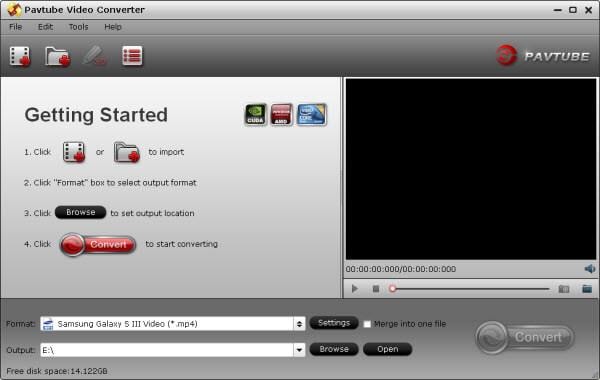
3. avchd видео конвертер
Другой пакет, который сам по себе говорит о том, что в нем скрыто больше талантов, просто присоединяясь к файлам MTS, и помимо очевидных функций преобразования файлов, он включает средства редактирования, включая разделение и различные тональные элементы управления. Что касается присоединения, эта программа, пожалуй, самая быстрая в работе, она работает очень хорошо благодаря интеллектуальному и хорошо продуманному интерфейсу и изначально поддерживает огромное количество записывающих устройств. Простой рабочий процесс и подробное руководство дополняют картину.
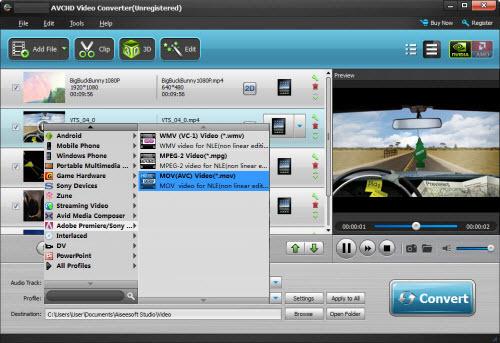
4. Boilsoft Video Joiner
Этот пакет просто объединяет видеофайлы, он не имеет многих дополнительных функций, помимо поддержки многих других форматов видеофайлов, чем только MTS, и позволяет объединять два разных типа файлов при их преобразовании в определенный выходной формат. Этот акцент на одном аспекте не обязательно плох, интерфейс очень прост, без необходимости в дополнительных элементах управления для дополнительных функций, и программа работает очень хорошо, для объединения двух файлов MTS вместе без изменения формата она работает очень быстро.

Если указанные выше средства объединения MTS не подходят для вас, вы можете принять во внимание Wondershare Filmora, который представляет собой простой в использовании и мощный инструмент редактирования. Загрузите бесплатную пробную версию ниже.
Читайте также:


